使用InstallUtil发布windows服务
发布Windows Service的方法
1、 在默认窗口Service1中右键Add Install,自动生成两个类。

2. 修改serviceInstaller1的属性:
a)ServiceName =”FirstService”; //设置服务名称
b)StartType = Automatic; //启动的模式有三种:“自动”、“手动”、“禁用”。事实上,在“我的电脑”的“管理”->“服务”中,还有一种模式:“自动(延迟启动)”
c)Modifiers=public;
还有一些属性,比如DisplayName对应下图中的“显示名称”,ServiceName对应下图中的“服务名称”,而(Name)则对 应,这些属性都是可以进行相应的修改的
应,这些属性都是可以进行相应的修改的

3. 设置serviceProcessInstaller1组件的属性
1) Account = LocalSystem; //为最大的权限此属性还包括:LocalService、networkService、User(默认状态,如果使用User,则在安装的时候需要提供用户名和密码),如需要详细了解该属性,可以参照:
http://technet.microsoft.com/zh-cn/system.serviceprocess.serviceprocessinstaller.account(VS.90).aspx
2) Modifiers=public;
4、修改服务的名称:打开ProjectInstaller.Designer.cs文件,修改this.serviceInstaller1.ServiceName 对应的值即可。
5. 生成解决方案:选择release模式右键生成解决方案,则在相应的路径当中就会出现MyFirstService.exe文件(使用DEBUG模式生成的似乎不能安装)。
6.使用installutil安装新建好的MyFirstService,方法如下:
一、打开C:\Windows\Microsoft.NET\Framework64\v4.0.30319目录,找到InstallUtil.exe文件。
二、把该文件复制到你生成服务的根目录下。
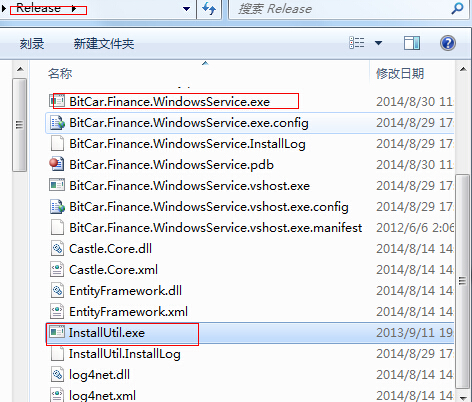
三、使用命令:在cmd中定位到你的服务所在的目录(即InstallUtil.exe所在的目录),使用InstallUtil 服务名.exe进行安装。
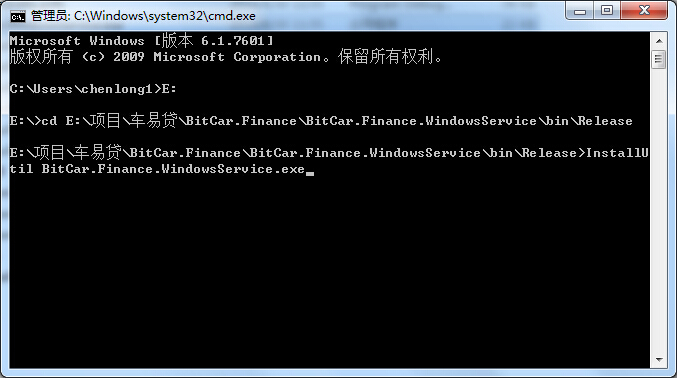
四:用命令:installutil /u 服务的名称.exe,点击运行,即可卸载服务。
五:使用命令打开services.msc即可找到你的服务啦。
以下有几个需要注意的问题:
第一:上述二的“服务绝对路径”犹如:e:\新建文件夹\test\MyFirstService\MyFirstService\bin\release\MyFirstService.exe,在这个地方需要注意的是:必须选择release下生成solution。默认是在debug下生成solution。
第二:针对window7用户,在安装的过程中容易出现的几个错误:
- 使用的电脑不是使用系统管理员的账号登录,则会出现下面的错误。(我已经做过测试),特别是在使用window7的用户特别需要注意,系统默认system账号是“禁用”模式。

- 第二种错误的可能就是服务已经存在,则会出现下面的错误

为了避免这种错误的发生,我们应该在安装服务的时候首先进行第三步(即如果可以的话,首先卸载已存在的服务)。
原文参考:http://www.cnblogs.com/YanPSun/archive/2010/05/22/1741381.html
使用InstallUtil发布windows服务的更多相关文章
- 发布 Windows 服务
1. 如何新建 Windows 服务 打开VS,“新建项目”-->“windows 桌面”-->“windows 服务”: http://www.cnblogs.com/sorex/arc ...
- 使用Jenkins自动发布Windows服务项目
不同于发布Web项目,自动发布Windows服务项目需要解决以下几个问题: 如何远程停止和开启服务?需要在发布前停止服务,在发布完成后开启服务. 如何上传编译文件到目标服务器? 问题1:如何远程停止和 ...
- 使用InstallUtil对Windows服务进行安装与卸载
关于Visual Studio 2012中使用InstallUtil对Windows服务进行安装与卸载的文章,在MSDN中的http://msdn.microsoft.com/en-us/librar ...
- 使用C#创建Windows服务 并发布Windows 服务
一.开发环境 操作系统:Windows 10 X64 开发环境:VS2015 编程语言:C# .NET版本:.NET Framework 4.0 目标平台:X86 二.创建Windows Servic ...
- InstallUtil在windows服务中的使用(转)+ 服务安装的注意事项
1. 新建一个Windows Service的方法: 1. 打开Visual Studio 2008新建一个project Solution: 2. 选择Windows->windows Se ...
- 发布windows服务的批处理
安装bat: C:\Windows\Microsoft.NET\Framework\v4.0.30319\InstallUtil.exe WatchWinService.exe pause 卸载bat ...
- 使用InstallUtil安装及卸载Windows服务的具体操作 Visual Studio 2012版本
关于Visual Studio 2012中使用InstallUtil对Windows服务进行安装与卸载的文章,在MSDN中的http://msdn.microsoft.com/en-us/librar ...
- netcore一键nssm发布为windows服务
AntDeploy 是我开发一款开源一键部署工具包 发布功能支持: docker容器一键部署 docker镜像一键发布 支持iis一键部署 windows服务一键部署 linux服务一键部署 支持增量 ...
- windows服务的创建、安装、调试全过程及引发的后续学习
前几天做项目的时候需要用到window服务,研究一段时间,算是掌握了最基本的使用方法吧,现总结如下: 引言:在项目过程中碰到一个问题:需要不断的扫描一个大型数据库表,并获取dataset,以便做后续的 ...
随机推荐
- javaweb开发3.基于Servlet+JSP+JavaBean开发模式的用户登录注册
转载孤傲苍狼博客http://www.cnblogs.com/xdp-gacl/p/3902537.html 1.层次比较分明的项目结构图
- MySQL优化(二) 优化诀窍
一.索引的使用 (1)查询要使用索引最重要的条件是查询条件中的字段建立了索引: (2)下列几种情况可能使用到索引: <1> 对于创建的多列索引,只要查询条件使用了最坐边的列,索引一般就会被 ...
- docker安装radis
sudo docker search redis sudo docker pull redis sudo docker run --name redis6379 -p 6379:6379 -v /op ...
- background-clip 和 background-origin 的区别
background-origin:指定绘制背景图片的起点. background-clip:是对背景图片的剪裁,指定背景图片的显示范围. 1.background-origin:padding | ...
- Android 常用RGB值以及中英文名称
Android 常用RGB值以及中英文名称 Android 常用 RGB值以及中英文名称 颜 色 RGB 值 英文名 中文名 #FFB6C1 LightPink 浅 ...
- CUDA[3] Samples for accessing shared/global memory
memory model: programming model: Source: Udacity Class CS344
- ELK部署与使用总结
前言 自己最近在负责elk的工作,在这里想写一个总结,把好多遇到的问题啥的,都写一下,也做个笔记, 目录 环境介绍 kafka,zookeeper安装 logstash安装 elasticsearch ...
- Vuejs——(10)组件——父子组件通信
版权声明:出处http://blog.csdn.net/qq20004604 目录(?)[+] 本篇资料来于官方文档: http://cn.vuejs.org/guide/components ...
- Nginx 教程
开源版:http://nginx.org 商业版:http://nginx.com 阿里Tengine OpenResty开源版.商业版 视频教程:哔哩哔哩 菜鸟教程:nginx安装 1.初识 Nig ...
- String str.trim()
String.trim() 方法不仅仅是去除字符串两端的空格字符,它能去除25种字符: ('/t', '/n', '/v', '/f', '/r', ' ', '/x0085', '/x00a0', ...
